php小編香蕉為您帶來如何設定無線路由器WiFi密碼的詳細指南。在現代生活中,無線網路已成為我們生活中不可或缺的一部分。為了保護我們的網路安全,設定一個強密碼是至關重要的。本文將為您介紹如何設定無線路由器的WiFi密碼,以及提供詳細的步驟和注意事項,讓您輕鬆完成設置,保障您的網路安全。
手機連接路由器WiFi,由於長期使用記住秘密功能,久而久之,就會把原來設定的WiFi密碼給忘了,這時候就需要重新設定WiFi密碼。那麼,路由器要怎麼重新設定wifi密碼呢?今天,孫師傅小撇步小妙招就以192.168.1.1路由器的設定為例,來談談路由器WiFi密碼重新設定的問題,希望能幫到您。


192.168.1.1路由器要如何重新設定wifi密碼?我們只用在手機上,按照以下操作步驟,就可以輕鬆搞定,下面我們一起來操作一下——
第一步,找一個還能登陸該路由器WiFi的家人手機,打開其手機的設置,找到無線網路WLAN,點開它。如下圖:
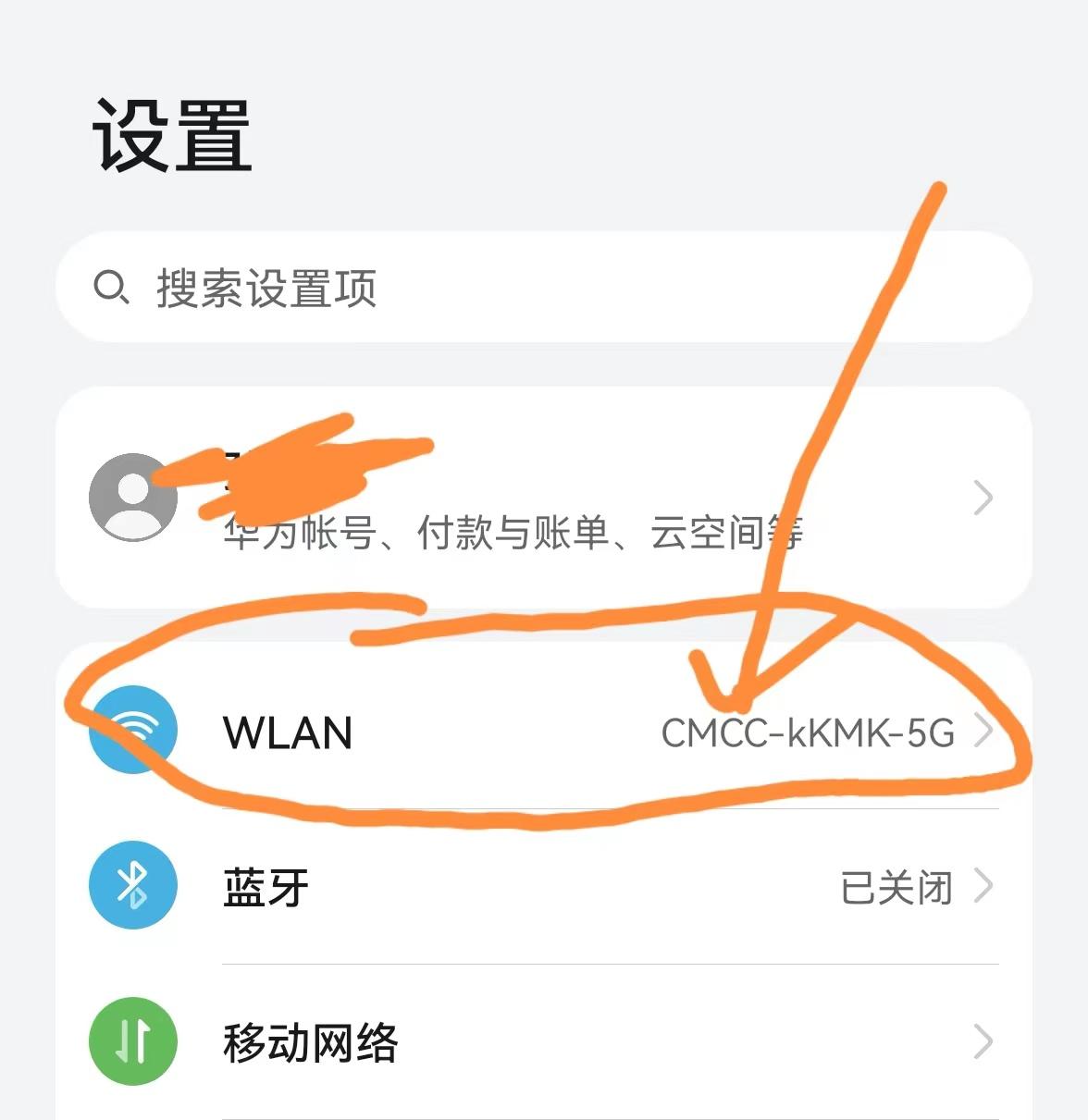
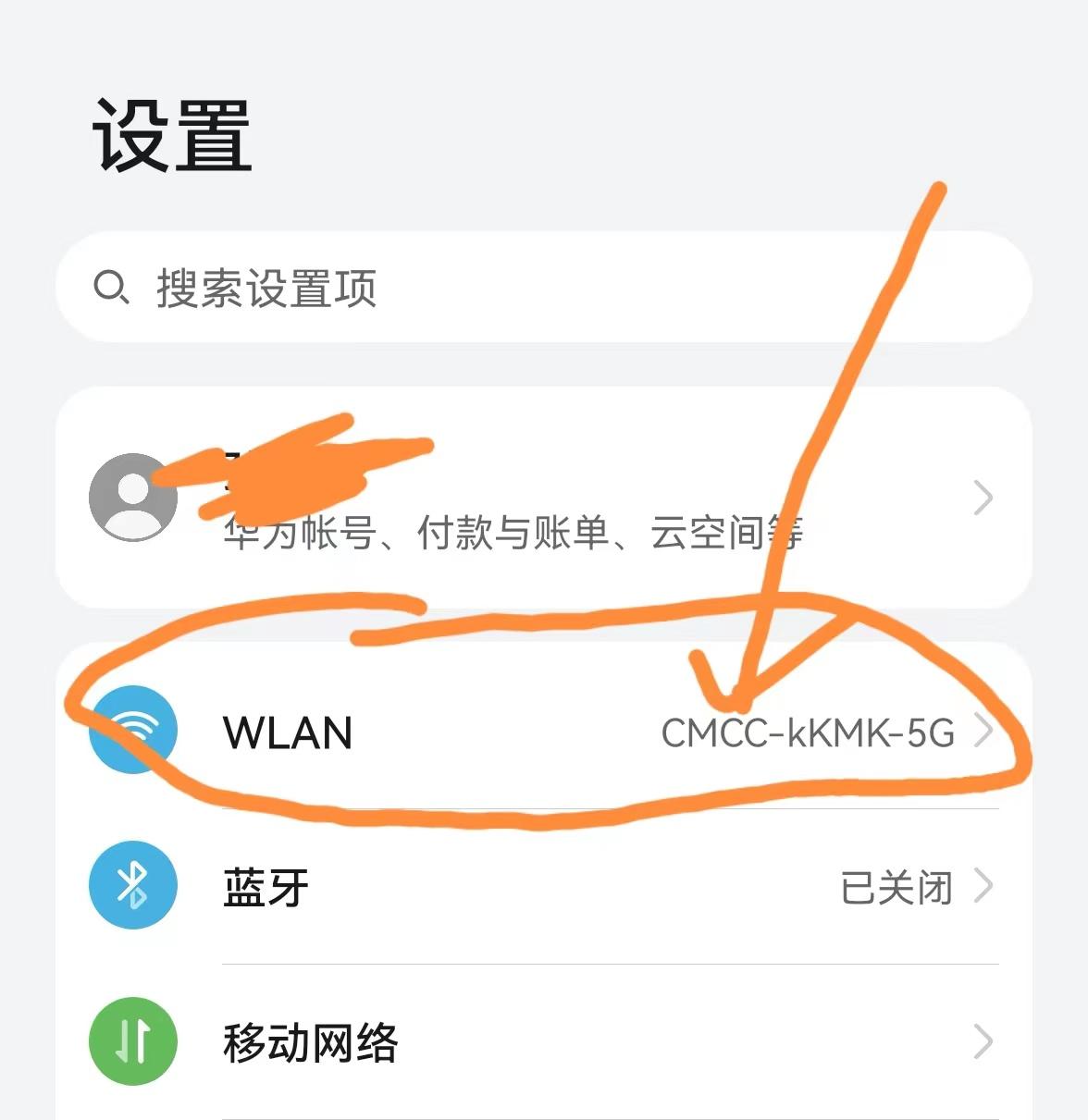
第二步,手指長按WiFi帳戶,3秒後會彈出一個下拉式選單,找到修改網絡,點選修改網絡,頁面就會跳到如下頁面:
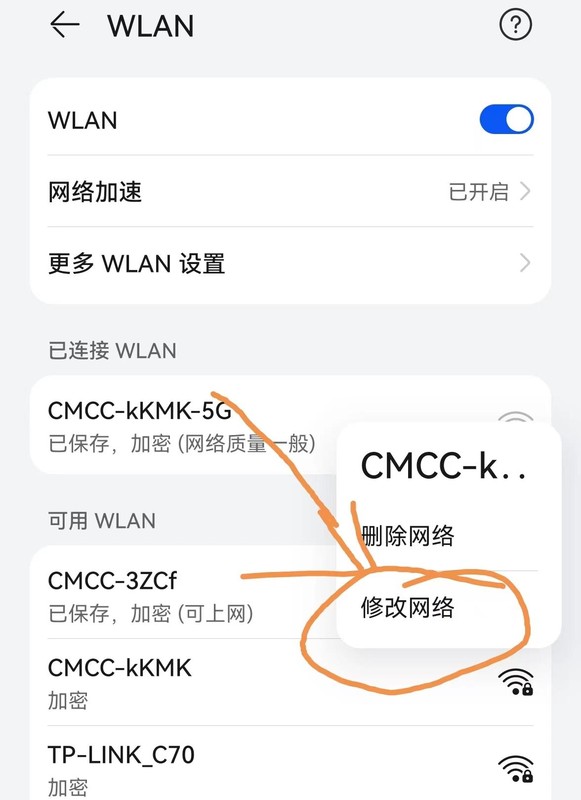
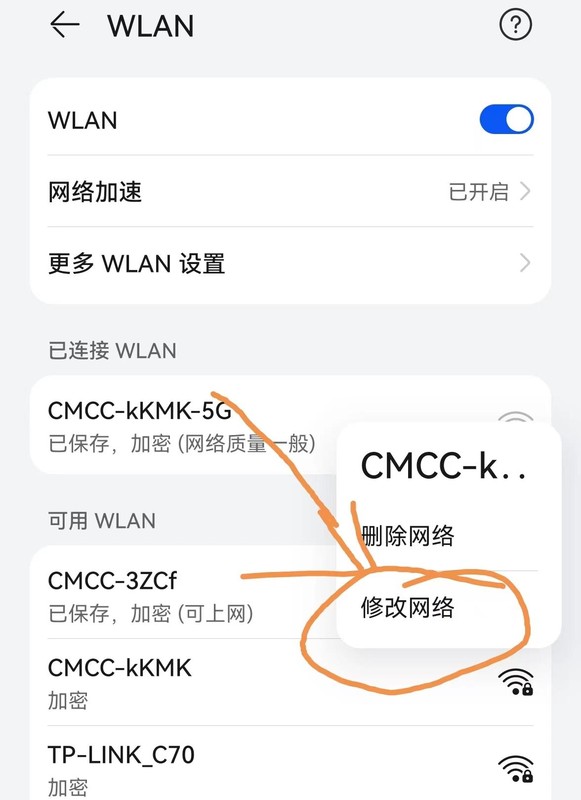
第三步,點開IP選項,選擇靜態,然後向下滑動頁面,找到網關,在網關下方有個數位網址,我這裡顯示的是192.168.10.1,然後將手指長按在這個數位網址上,彈出選項條後,選擇全選,如下圖:
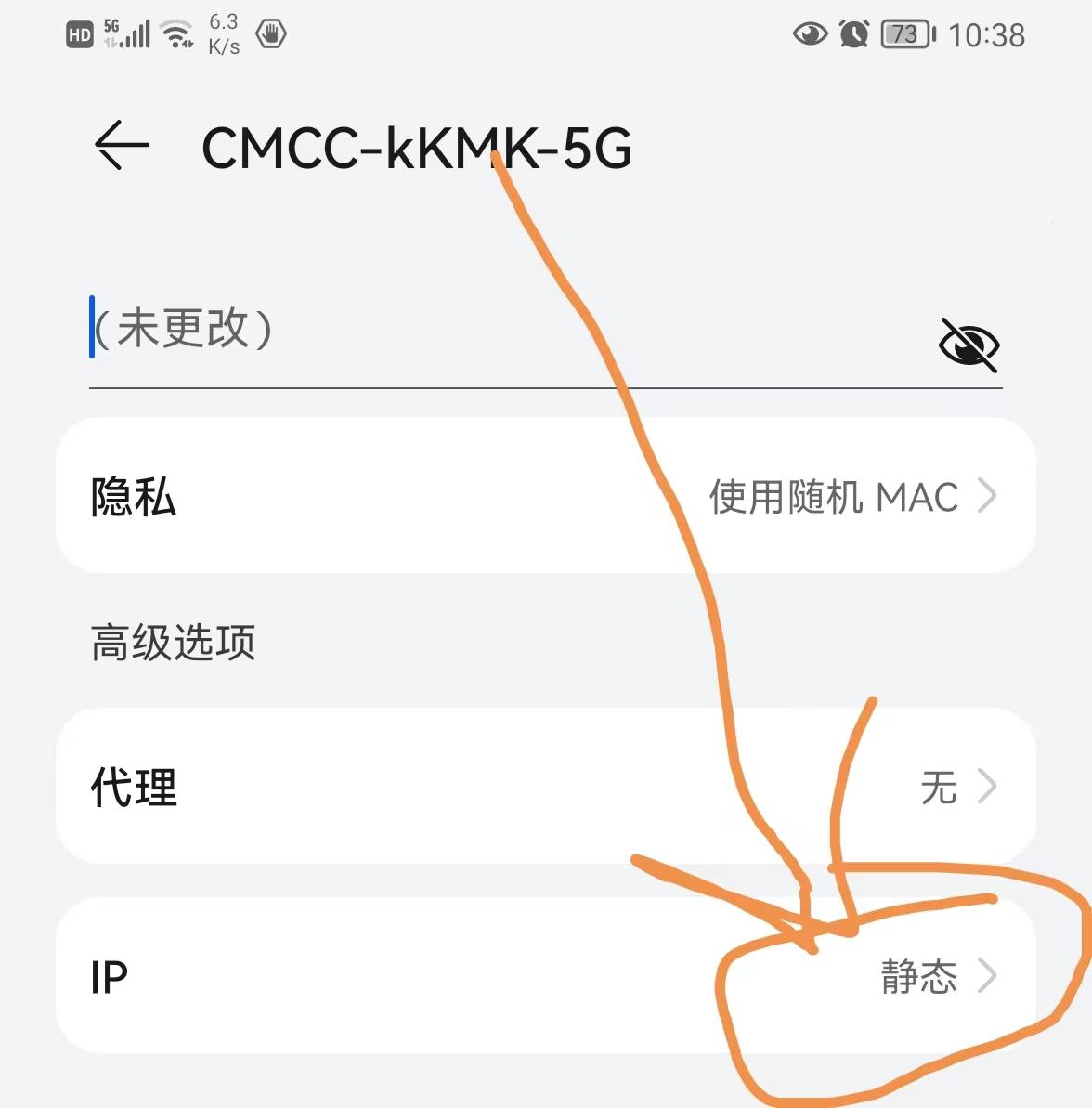
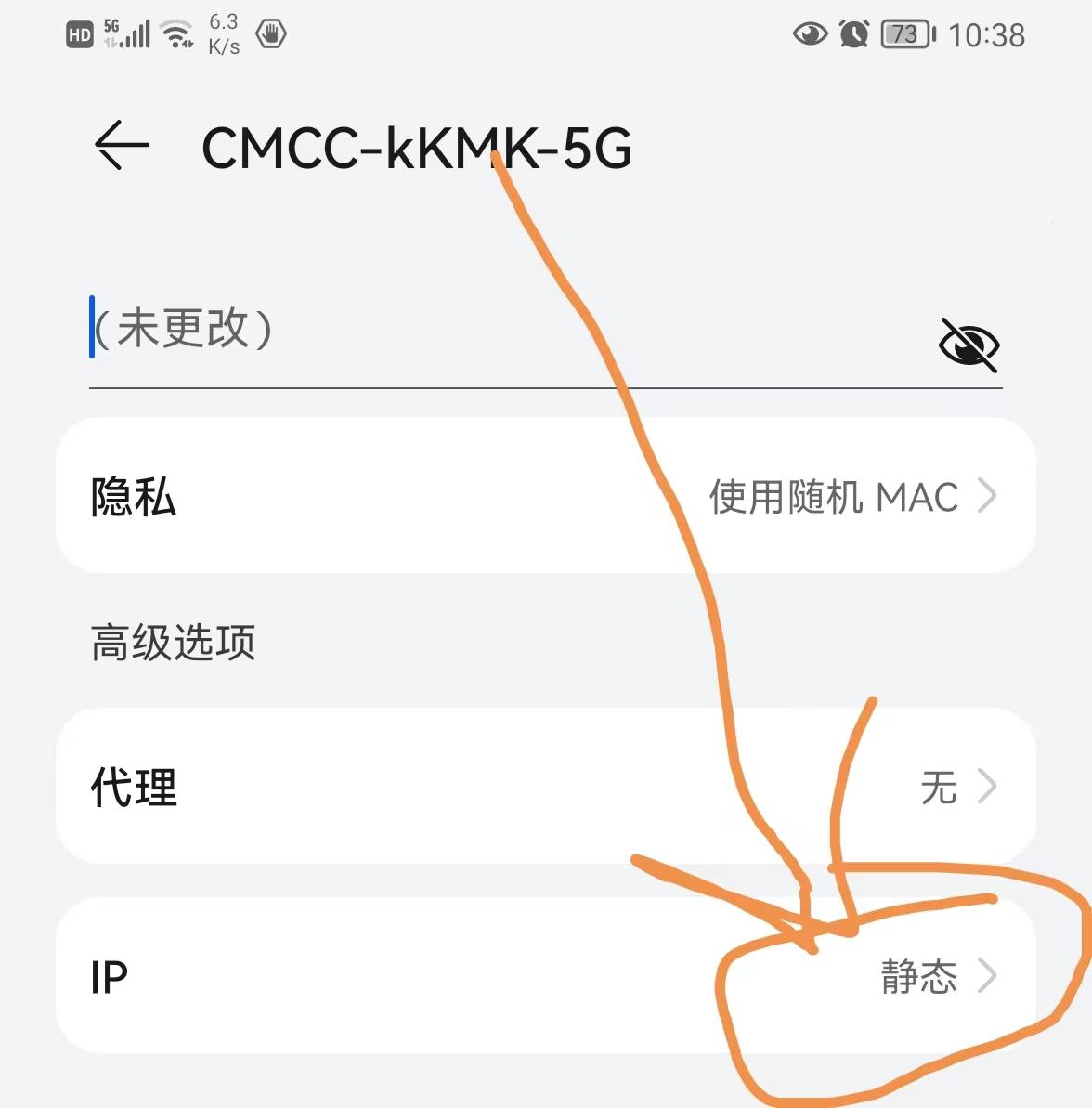
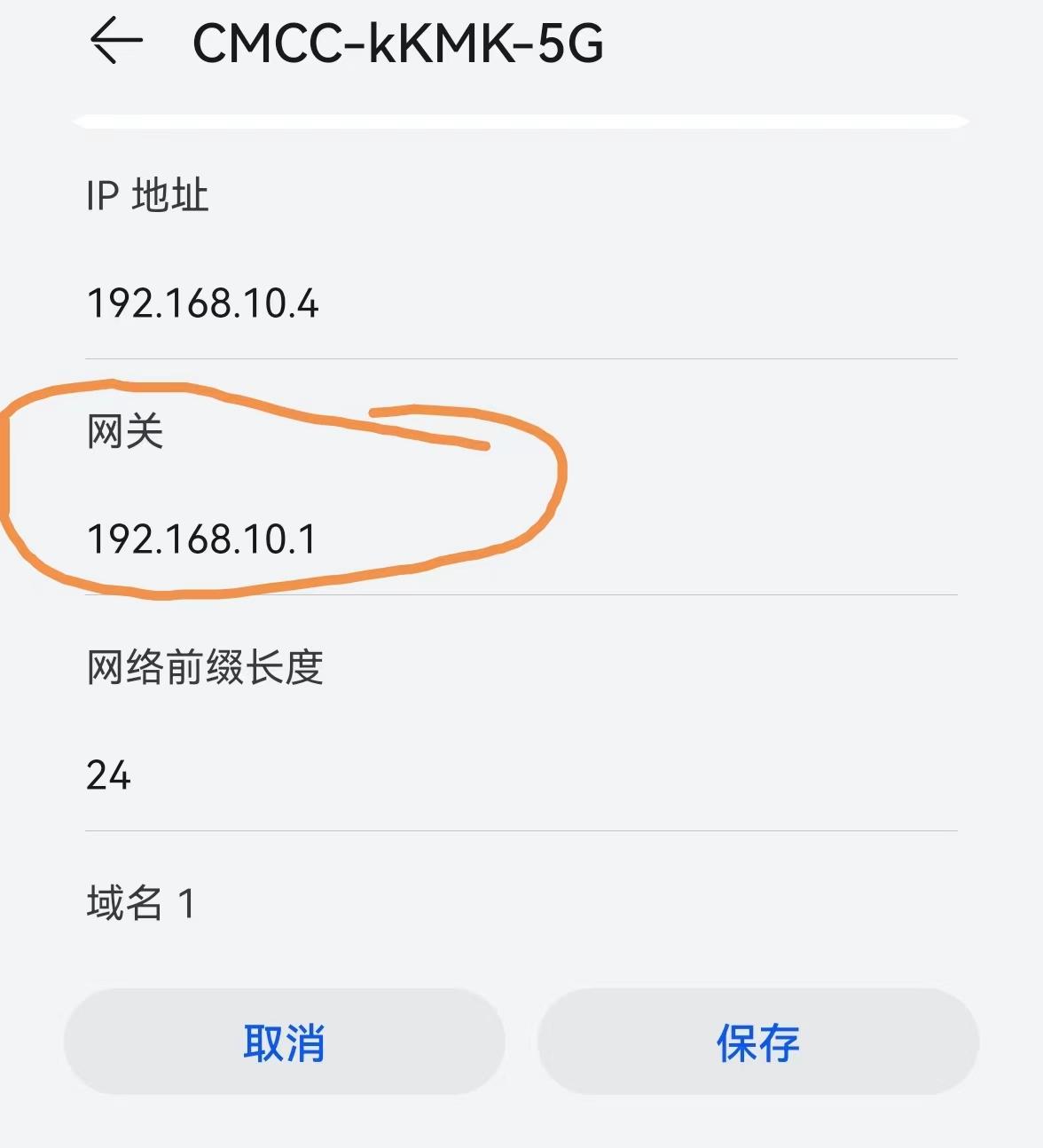
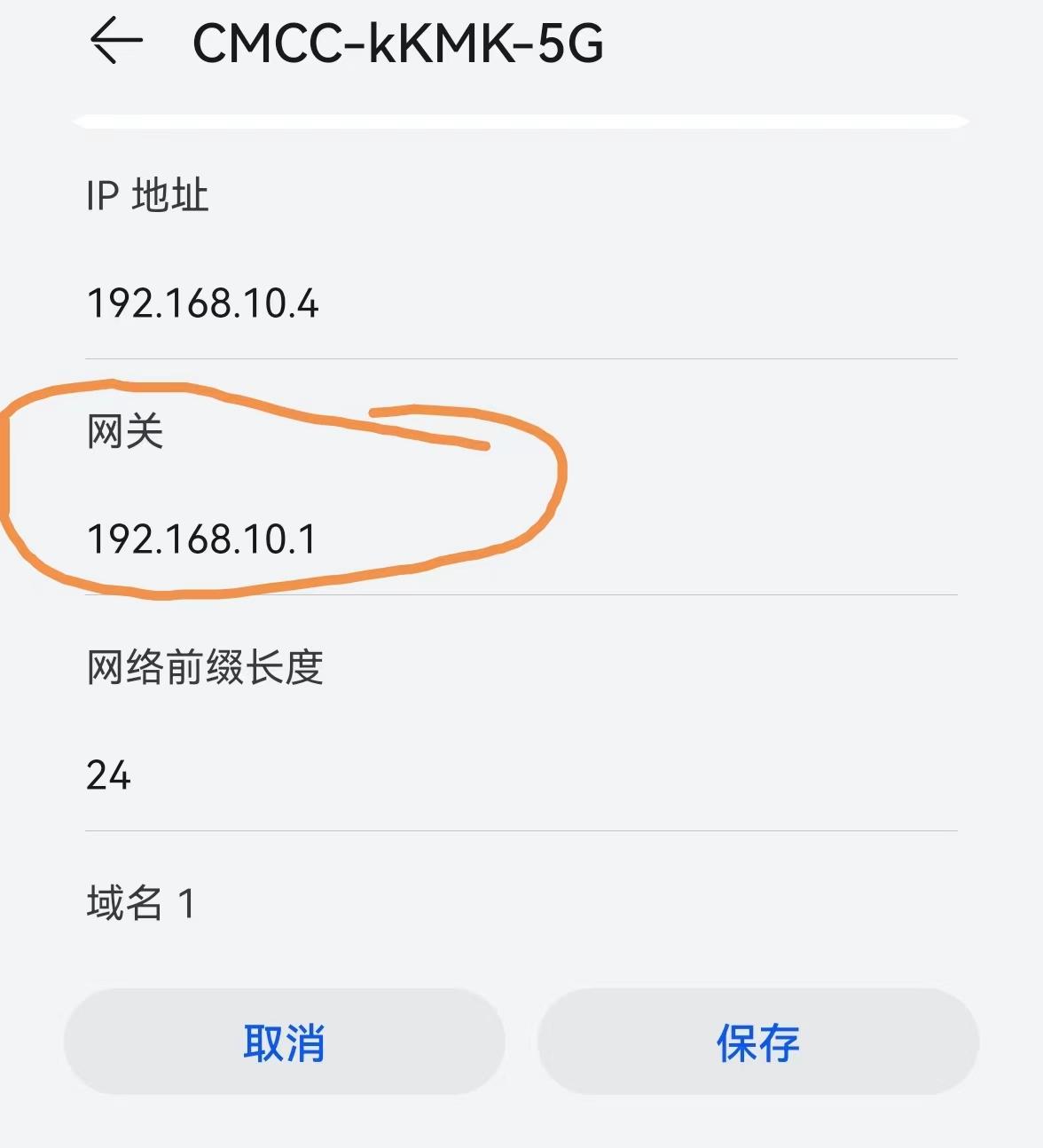
#
然後第二個選項條彈出後,選擇瀏覽,這時候頁面就會跳到登陸頁。如下圖:
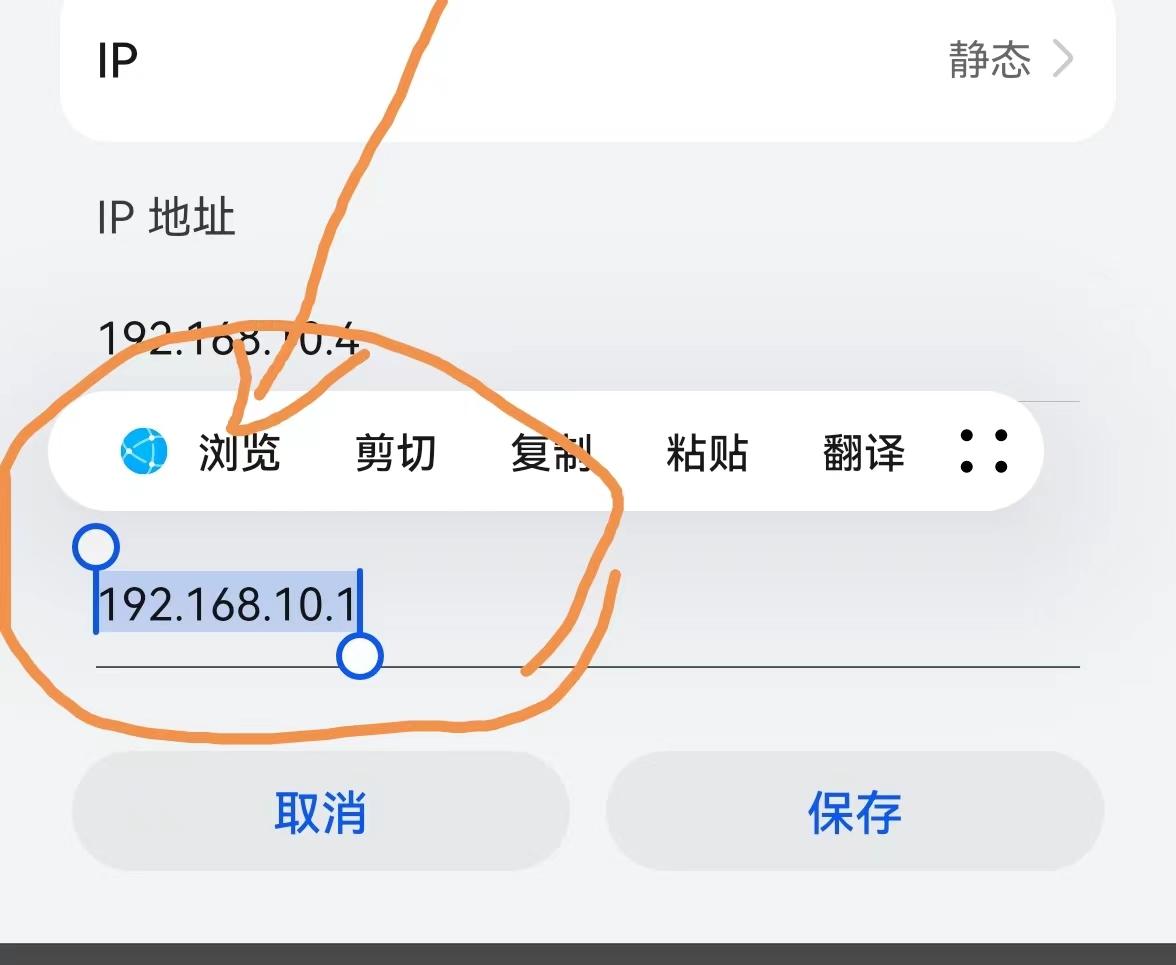
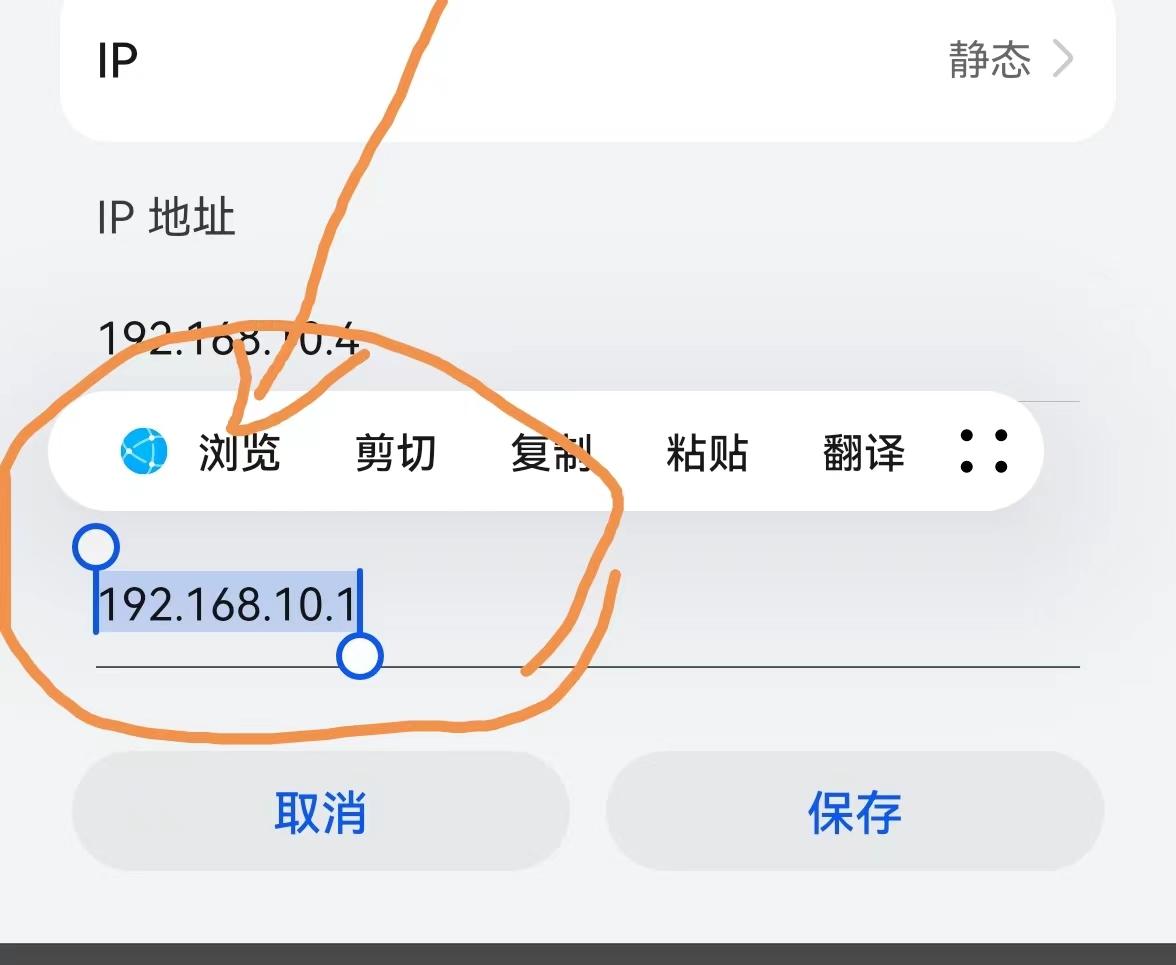
第四步,從路由器背面找到原始的登陸帳號和密碼,分別輸入到上面那個登陸頁面的對應框中,點選登陸,頁面就會跳到路由器的管理頁面。
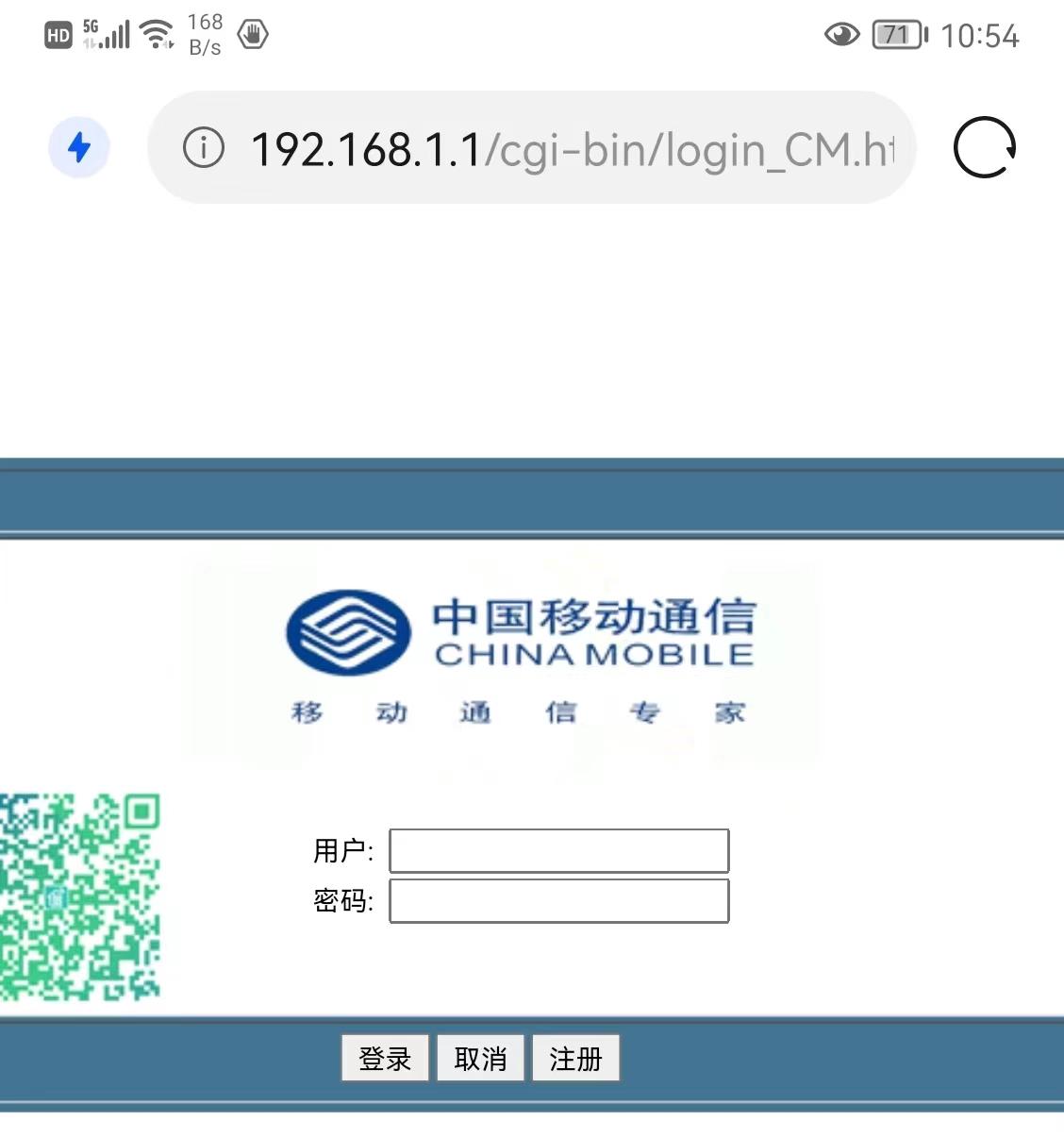
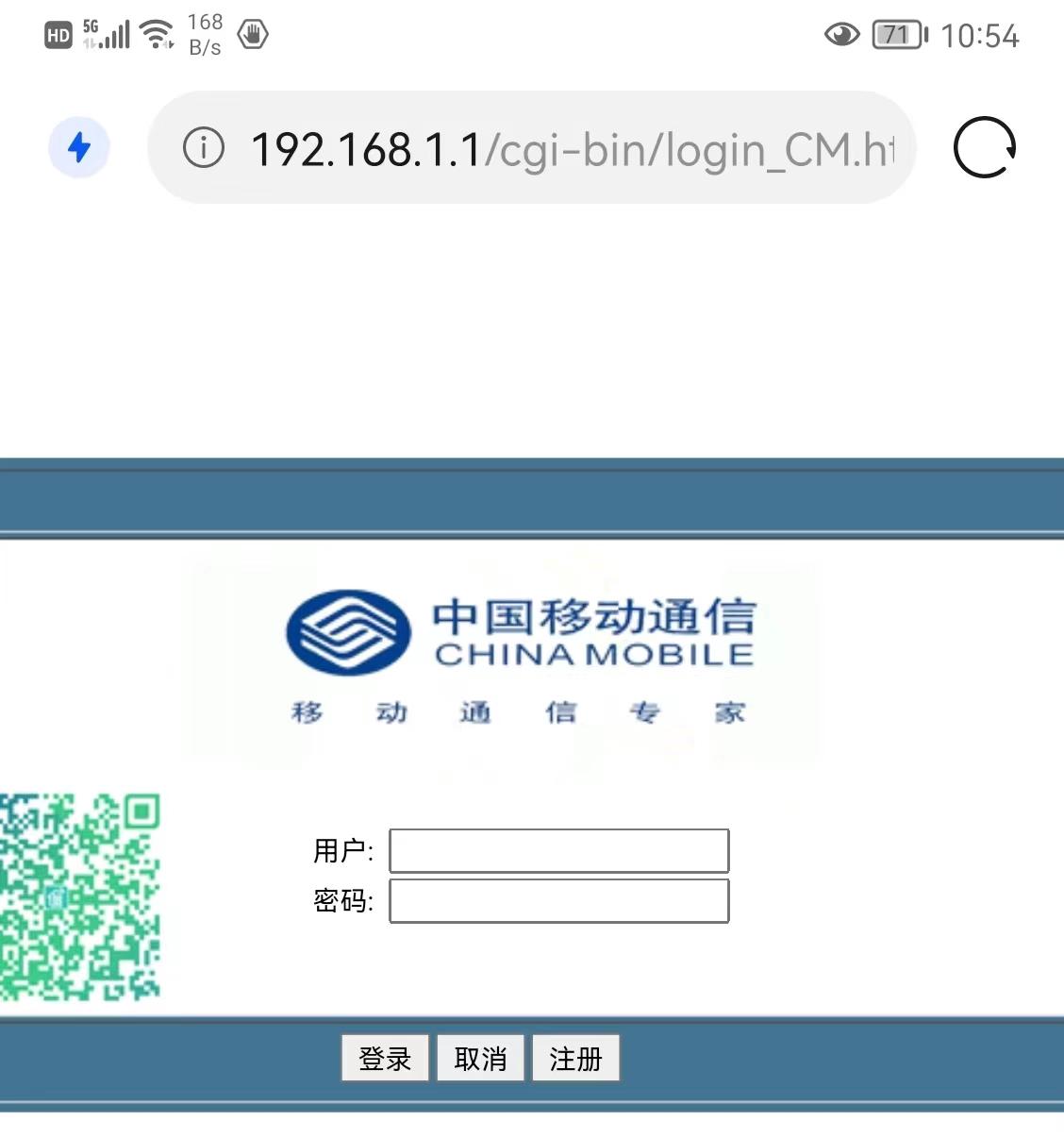
第五步,在這個路由器管理頁面,找到管理,然後點開管理,選擇使用者管理,這時候就會出現新密碼和儲存密碼框,我們在這兩個框中,分別輸入新密碼,兩個密碼的完全一致,然後點擊儲存,這樣路由器的新密碼就重新設定好了。
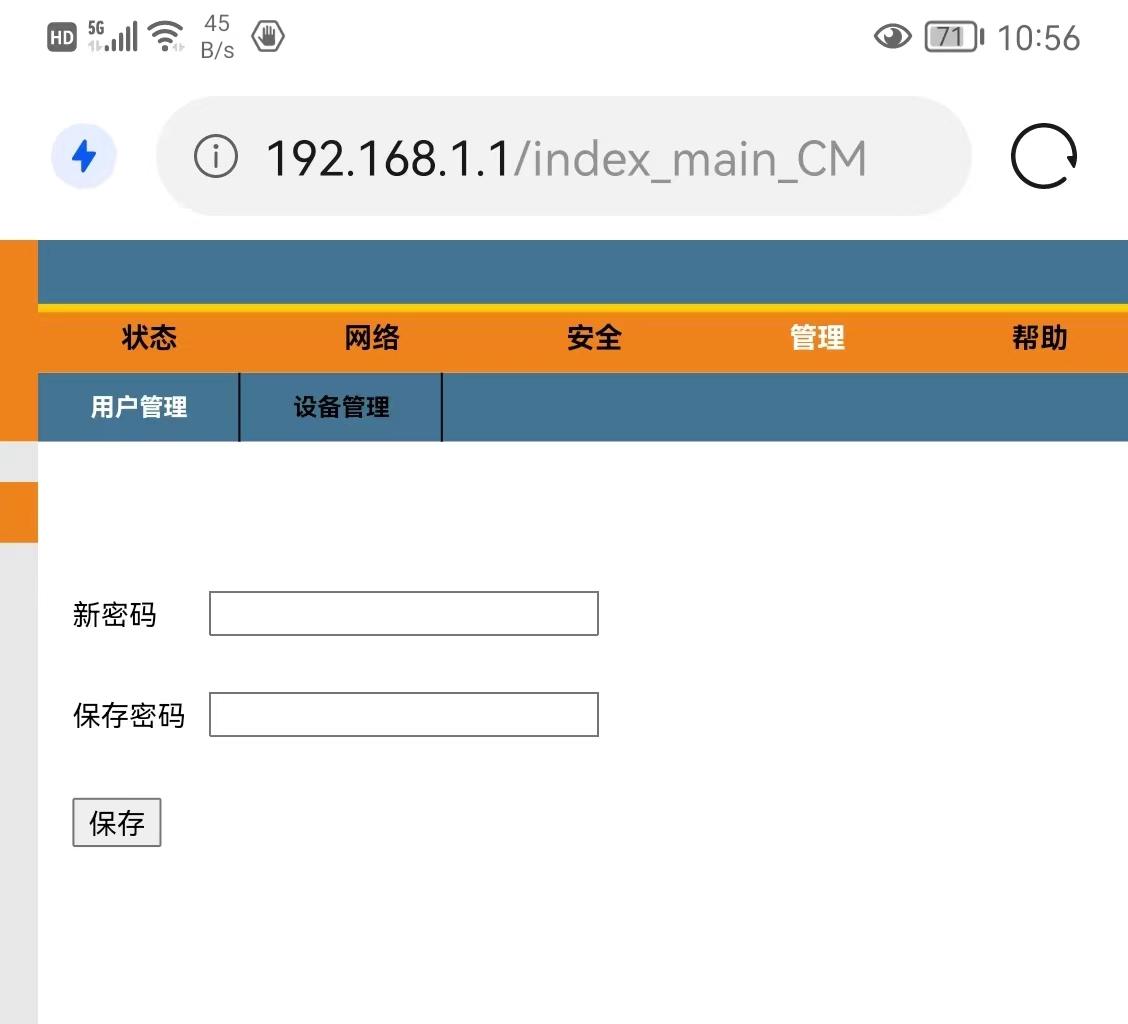
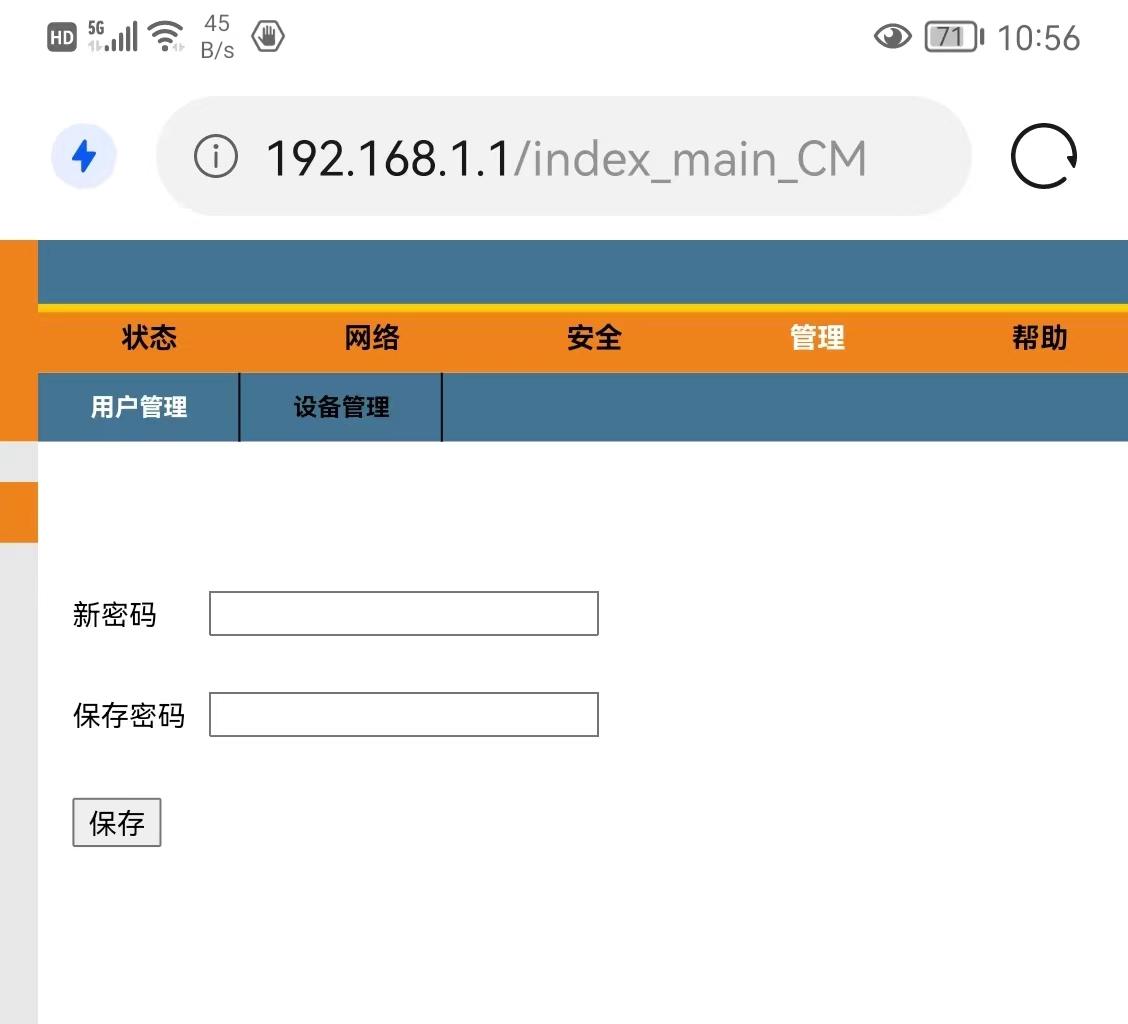
#
怎麼樣?路由器怎麼重新設定wifi密碼的方法您掌握了嗎?如果一下子沒掌握住,建議您先收藏本文,然後跟著多操練幾遍,就好了。
最後,如果您覺得本文不錯,趕快動動您的手指,點個贊,點個分享或在看,讓更多的朋友都學一學吧~~
#好了,今天我就為大家說到這裡,希望你看到這篇文章以後能有所啟發,覺得怎麼設定無線路由器wifi密碼「附:路由器WIFI密碼設定詳情」寫的很好的話記得幫忙推薦給你朋友也學習下!
以上是怎麼設定無線路由器wifi密碼 附:路由器WIFI密碼設定詳情的詳細內容。更多資訊請關注PHP中文網其他相關文章!




